* Esta postagem faz parte de iPhone Lifeboletim informativo Dica do dia. Inscrever-se. *
Recentemente gravei um vídeo que achei fofo, mas aí estou. Assisti isso. Meu vídeo pacífico e agrário foi arruinado por um ruído de fundo ensurdecedor! Felizmente, eu sabia como remover o áudio de um vídeo do iPhone diretamente no aplicativo Fotos, então ainda podia enviar o vídeo sem som. Vou mostrar como fazer isso, caso você tenha o mesmo problema.
Importante: Se você pretende usar essa sequência sem áudio para um rolo B em um filme ou videoclipe, a remoção do áudio dessa forma removerá completamente a trilha de áudio do clipe. Isso significa que quando você exporta o vídeo para o iMovie ou outro aplicativo, o áudio não estará disponível.
Para saber mais sobre como gravar e editar vídeos com seu iPhone, inscreva-se em nosso Dica do dia Boletim de Notícias.
Para remover o som dos vídeos do iPhone:
- Abra o Fotosaplicativo.

- Selecione o vídeo do qual deseja remover o som.
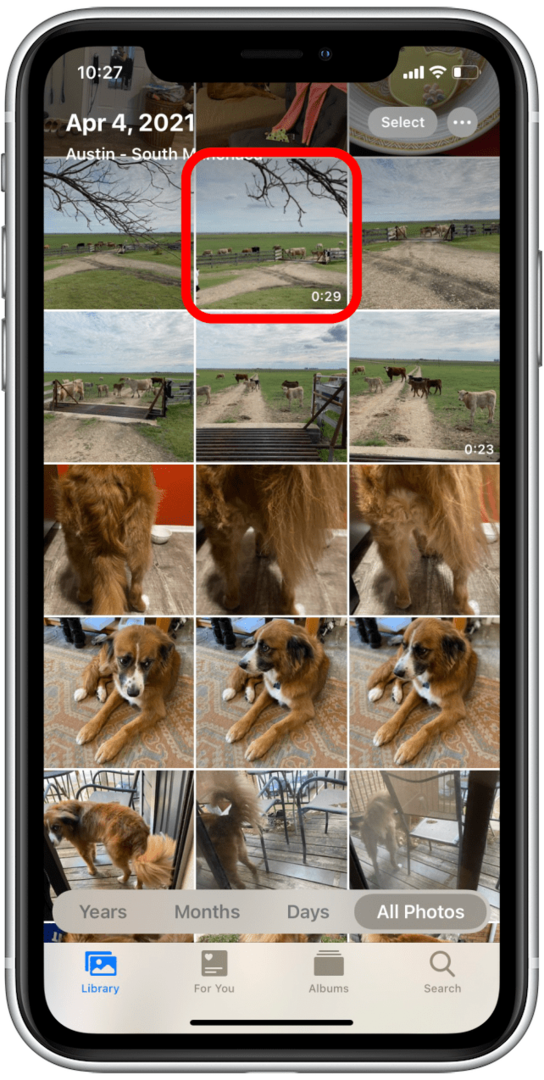
- Tocar Editar no canto superior direito.
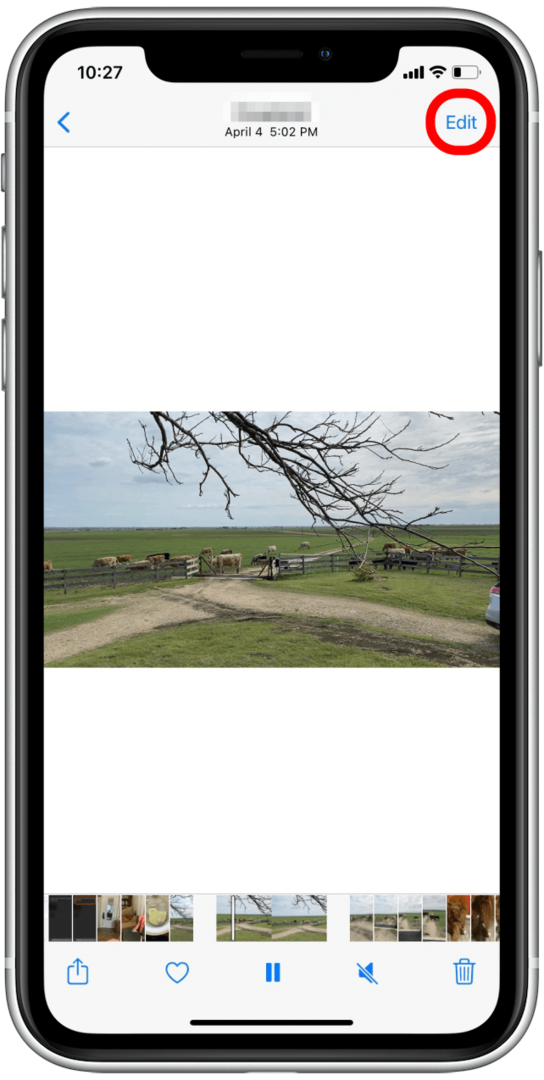
- Toque no amarelo ícone de alto-falante no canto superior esquerdo.
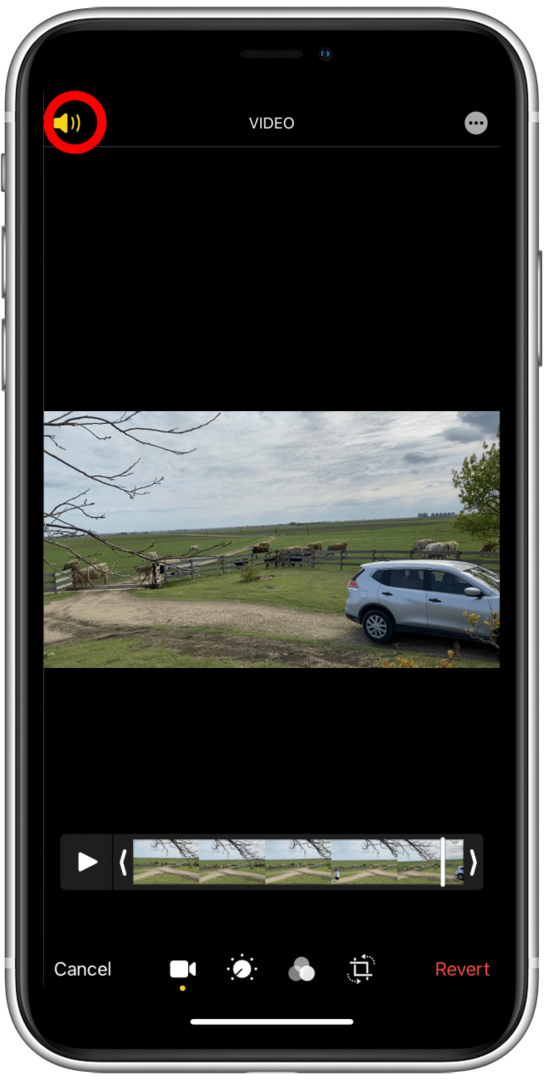
- Tocar Feito no canto inferior direito.
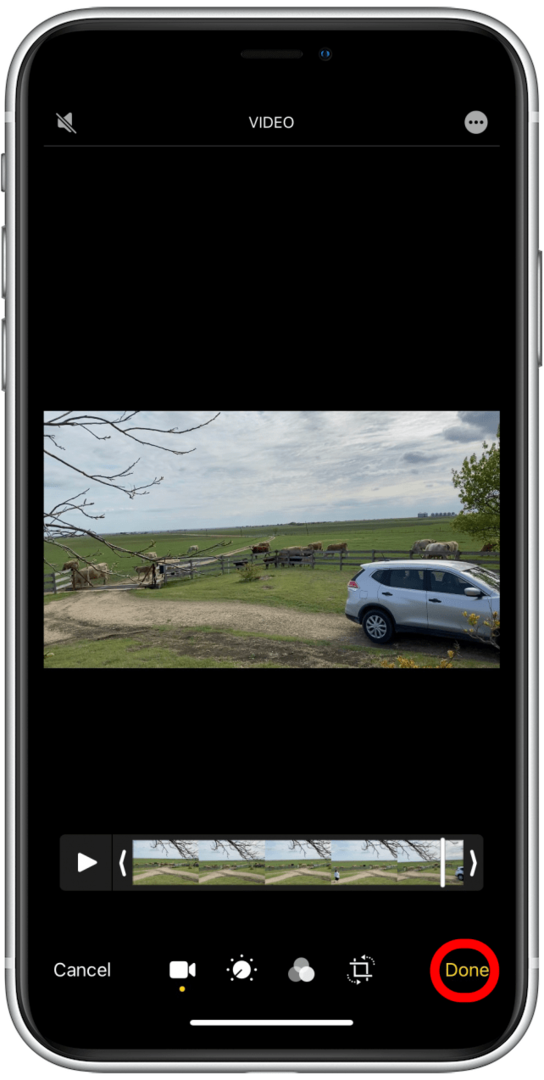
- Seu vídeo deve estar sem som e você verá um ícone de alto-falante esmaecido na parte inferior da tela.
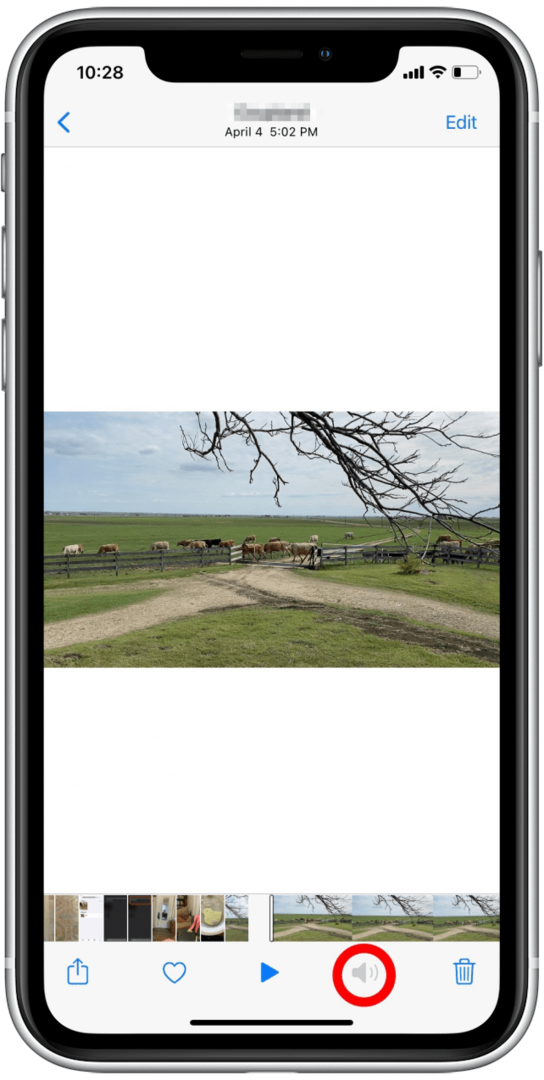
Se mais tarde você decidir que gostaria de ter o áudio de volta, não se preocupe. Seu iPhone salva o áudio, então você pode simplesmente repetir esse processo, ligando o áudio em vez de desligá-lo.